Panel trading eInTradePanel adalah alat hebat untuk trading manual yang memudahkan proses bagi para trader.
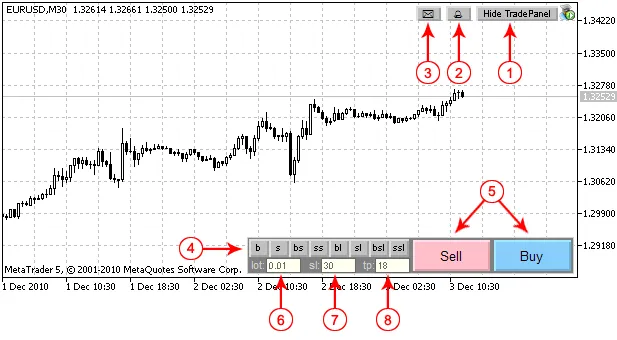
Gambar 1. Item-item di Control Panel (Mode 1).
Item-item di Control Panel
- Tombol untuk Menampilkan/Menyembunyikan panel.
- Aktifkan/nonaktifkan suara saat Take Profit atau order tertunda terpicu.
- Kirim email saat Take Profit atau order tertunda terpicu.
- Jenis order:
- "b" - buy market,
- "s" - sell market
- "bs" - buystop order tertunda
- "ss" - sellstop order tertunda
- "bl" - buylimit order tertunda
- "sl" - selllimit order tertunda
- "bsl" - buystoplimit order tertunda
- "ssl" - sellstoplimit order tertunda.
Tombol untuk melakukan order (Sell/Buy).
Volume trading.
Stop Loss (dalam poin).
Take Profit (dalam poin).
Panel ini mendukung dua mode:
Mode 1 (Gbr. 1) - Membuka posisi dengan level Stop Loss dan Take Profit yang ditentukan (dalam poin).
Mode 2 (Gbr. 2) - Penempatan order dengan level Stop Loss dan Take Profit yang tergantung pada posisi garis horizontal.
Mode 1 digunakan untuk order pasar.
Mode 2 digunakan untuk order tertunda. Dalam mode ini, tombol penempatan order ditampilkan alih-alih tombol "Sell" dan "Buy". Level Harga, Take Profit, dan Stop Loss yang ditentukan akan ditampilkan di grafik. Dengan memindahkan garis, Anda dapat mengubah parameter order:

Gambar 2. Mode 2 (order buystoplimit yang dipilih)
Garis
- Garis oranye - Level Stop Loss (warna yang sama untuk semua jenis order).
- Garis hijau - Level Take Profit (warna yang sama untuk semua jenis order).
- Garis biru muda - Harga dari order Buy Stop dan Buy Limit.
- Garis merah muda - Harga dari order Sell Stop dan Sell Limit.
- Garis biru - Level harga di mana Buy Stop Limit menjadi Buy Limit.
- Garis merah - Level harga di mana Buy Stop Limit menjadi Buy Limit.
- Garis vertikal - Waktu kedaluwarsa order. Jika garis terletak di sisi kiri, waktu kedaluwarsa order tidak digunakan.
Volume Trading
Nilai minimum volume trading (Pos. 6 di Gbr. 1) ditetapkan saat Anda menekan label "lot". Jika posisi dibuka, itu akan mengatur volume posisi untuk mempermudah penutupannya.
Stop Loss dan Take Profit
Level Stop Loss dan Take Profit ditentukan dalam poin. Jika Anda tidak ingin menggunakan SL/TP, atur ke 0. Klik tombol "sl" atau "tp" untuk mengatur SL dan TP yang diizinkan.
Program ini memeriksa nilai Stop Loss dan Take Profit, nilai yang tidak valid akan ditampilkan dengan warna merah:

Gambar 3. Nilai invalid dari Stop Loss dan Take Profit
Dalam mode order tertunda (Mode 2), nilai Stop Loss dan Take Profit bergantung pada garis Stop Loss dan Take Profit.
Expert Advisor menyimpan nilai terakhir yang digunakan dari volume order, Stop Loss, dan level Take Profit (untuk setiap simbol) dan memuatnya setelah terminal klien baru dimulai.
Gerakan Panel
Posisi panel trading dapat diubah.
Untuk memindahkan panel, Anda perlu mengklik dua kali pada panel (abu-abu) dan memindahkannya ke tempat lain di grafik. Semua item (tombol, edit, label) akan disembunyikan (Gbr. 4) dan dipulihkan setelah klik ganda.

Gambar 4. Gerakan Panel
Posisi panel disimpan untuk setiap grafik dan dipulihkan setelah restart terminal klien.
Fungsi Lain
Stop Loss dan Take Profit juga dapat ditentukan dalam spread. Jika Anda memasukkan "s" setelah nilai, itu berarti Stop Loss/Take Profit ditentukan dalam spread. Jika Anda mengetik "s", Anda akan melihat spread.
Perilaku yang sama berlaku untuk "m". Dalam hal ini, SL/TP ditentukan dalam level stop minimum. Jika Anda mengetik "t", program akan menunjukkan waktu yang berlalu sejak awal bar H4 saat ini. Perintah lainnya seperti "t2", "t3", "t4", "t6", "t8", "t12" sesuai dengan kerangka waktu H2, H3, H4, H6, H8, H12. Jika Anda mengetik "d", Anda akan melihat tanggal dan hari ini.
Instalasi
Ekstrak arsip ke folder terminal klien. File CIntegerTradePanel.mqh akan muncul di folder MQL5/Include, sedangkan eInTradePanel.mq5 akan muncul di folder MQL5/Experts. Setelah mengompilasi eInTradePanel.mq5, Anda dapat meluncurkan Expert Advisor.
Rekomendasi
- Izinkan penggunaan DLL.
- Operasi lain dengan posisi/order (modifikasi, hapus) dapat dilakukan menggunakan terminal klien. Posisi dapat ditutup dengan operasi perdagangan berlawanan (volume posisi yang dibuka ditetapkan setelah mengklik tombol "lot").
Postingan terkait
- RRS Impulse: EA Unggulan untuk Trading MetaTrader 4
- Cara Mengambil Data Event Berdampak Tinggi dari ForexFactory untuk EA di MetaTrader 4
- MQL5 Wizard: Ciptakan Sinya Trading Berdasarkan Bullish Harami/Bearish Harami dan CCI
- MQL5 Wizard: Membuat Expert Advisor dengan Pola Candlestick 3 Black Crows/3 White Soldiers dan RSI
- MQL5 Wizard: Menggunakan Sinyal Trading Berbasis Morning/Evening Stars dan RSI untuk MetaTrader 5
